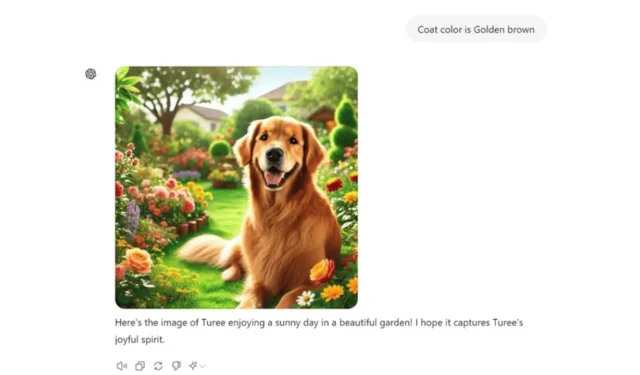
Ook al hebben we honderden AI-chatbots, de oude – ChatGPT blijft de beste. Vergeleken met andere chatbots is ChatGPT gemakkelijker te gebruiken en valt op door zijn niet-rommelige gebruikersinterface.
Onlangs kreeg ChatGPT een opwindende functie genaamd ‘Memory’. Als u een ChatGPT-gebruiker bent en uw conversatie-ervaring verder wilt verbeteren, moet u over deze functie weten.
Wat is geheugen op ChatGPT?
Geheugen op ChatGPT is een functie die dingen onthoudt die u in alle chats bespreekt. Deze functie kan voorkomen dat u dezelfde informatie herhaaldelijk in de chat herhaalt.
Deze functie moet toekomstige gesprekken nuttiger en gemakkelijker maken. Om het te gebruiken, moet je de chatbot vertellen om iets te onthouden, en zodra hij het zich herinnert, wordt het opgeslagen in zijn geheugen.
Voorheen was ChatGPT Memory alleen beschikbaar voor Plus-gebruikers, maar nu is het zelfs beschikbaar voor gratis accounts.
Hoe gebruik ik de ChatGPT-geheugenfunctie?
De functie is heel eenvoudig te gebruiken, omdat het afhankelijk is van uw tekstproblemen. U kunt beginnen door in te loggen op uw OpenAI-account op ChatGPT en de onderstaande stappen te volgen.
1. Open uw favoriete desktop webbrowser en bezoek de ChatGPT website. Meld u vervolgens aan bij uw account.
2. Zodra je toegang hebt tot de chatbot, start je een nieuw gesprek. Typ vervolgens een tekst met de informatie die je wilt dat de chatbot onthoudt.
Ik wil bijvoorbeeld dat ChatGPT de gegevens van uw hond onthoudt. Dus ik heb een tekstprompt ingevoerd met de tekst: ‘Ik heb een 2-jarige Golden Retriever genaamd Turee die graag in voertuigen rijdt’
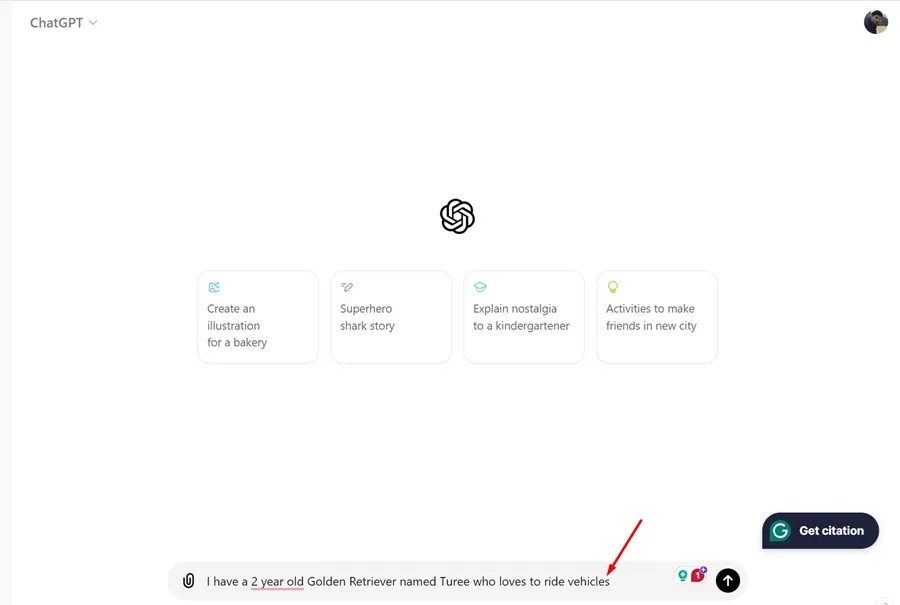
Zodra ik de prompt invoerde, sloeg ChatGPT de gegevens op in het geheugen .
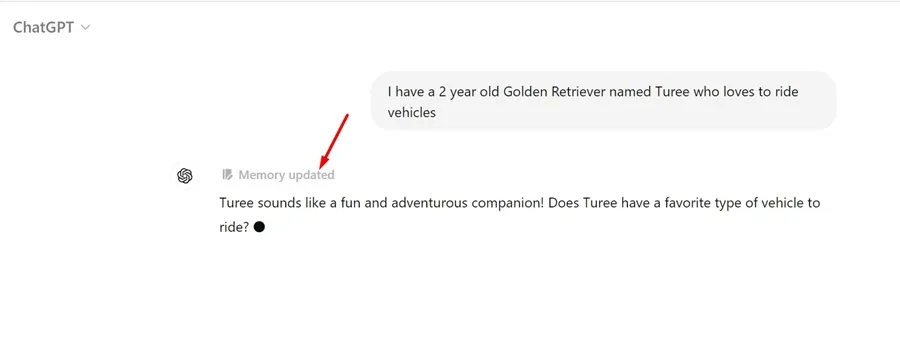
3. Vanaf nu onthoudt ChatGPT in toekomstige gesprekken het ras, de leeftijd en de favorieten van uw huisdier en verstrekt het op basis daarvan informatie.
Ik heb ChatGPT bijvoorbeeld gevraagd om een afbeelding te genereren van mijn hond die geniet in een tuin. ChatGPT onthoudt de herinnering die het heeft opgeslagen en creëerde een passende afbeelding.
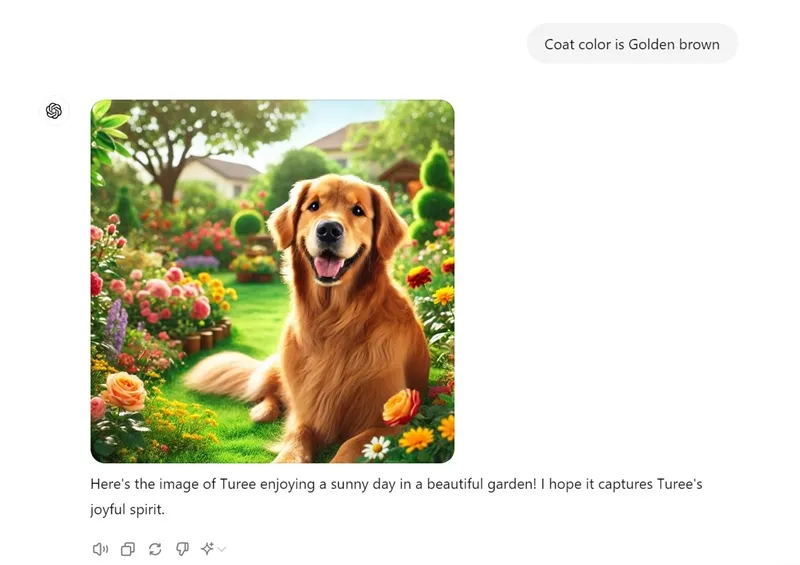
4. Op dezelfde manier kunt u de ChatGPT-geheugenfunctie gebruiken om gegevens over uw bedrijf, specifieke informatie, enz. op te slaan.
Hoe verwijder ik opgeslagen geheugen op ChatGPT?
ChatGPT kan meerdere herinneringen opslaan terwijl u ermee chat. Soms wilt u misschien een specifieke herinnering die het heeft opgeslagen verwijderen.
Volg deze stappen om een opgeslagen geheugen op ChatGPT te verwijderen.
1. Klik op het bericht Geheugen bijgewerkt en selecteer Herinneringen beheren .
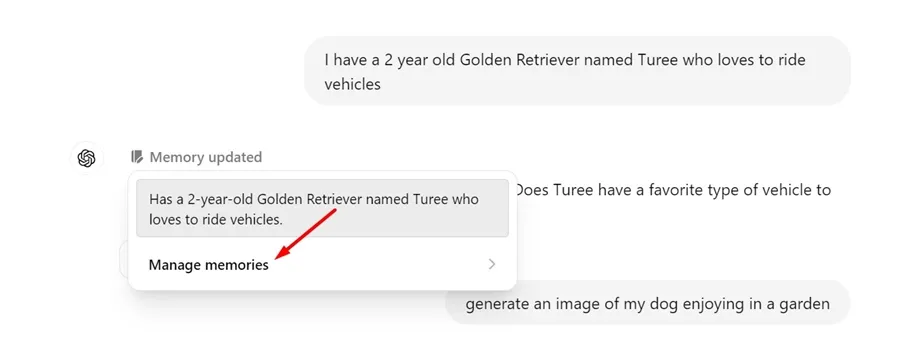
2. Op het volgende scherm ziet u alle opgeslagen herinneringen.
3. Om een opgeslagen herinnering te verwijderen, klikt u op het prullenbakpictogram ernaast.
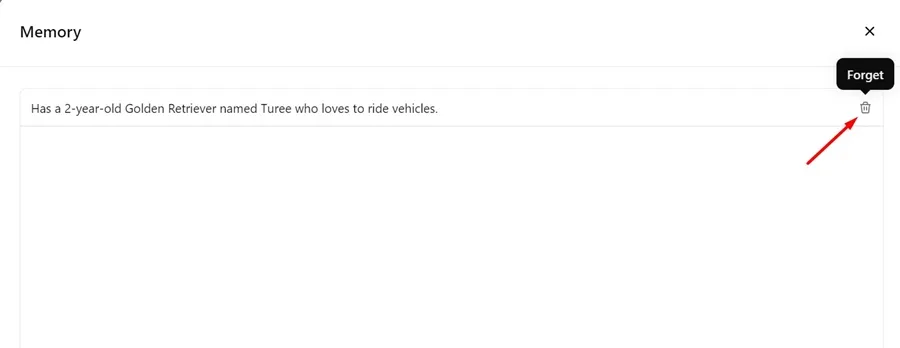
4. Om al het opgeslagen geheugen te verwijderen, klikt u op de knop Geheugen van ChatGPT wissen in de rechteronderhoek.
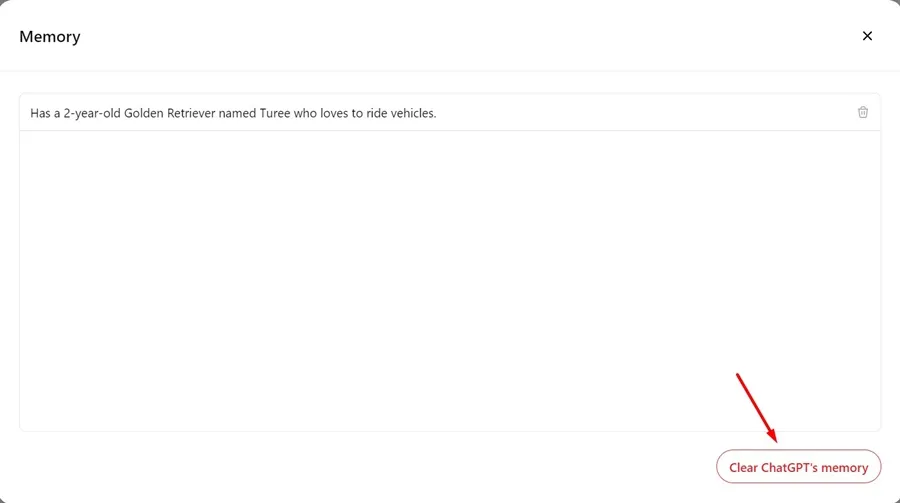
Hoe schakel ik de ChatGPT-geheugenfunctie uit?
Als je geen fan bent van ChatGPT’s geheugen, kun je het volledig uitschakelen. Hier is hoe.
1. Open ChatGPT en log in op uw account.
2. Klik vervolgens op uw accountpictogram in de rechterbovenhoek .
3. Selecteer Instellingen in het menu dat verschijnt .
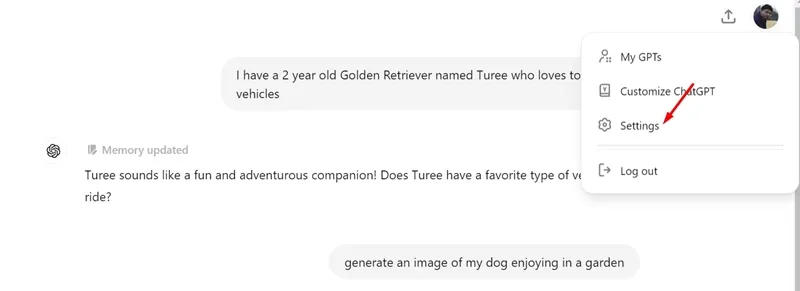
4. Ga in de Instellingen naar het tabblad Personalisatie .
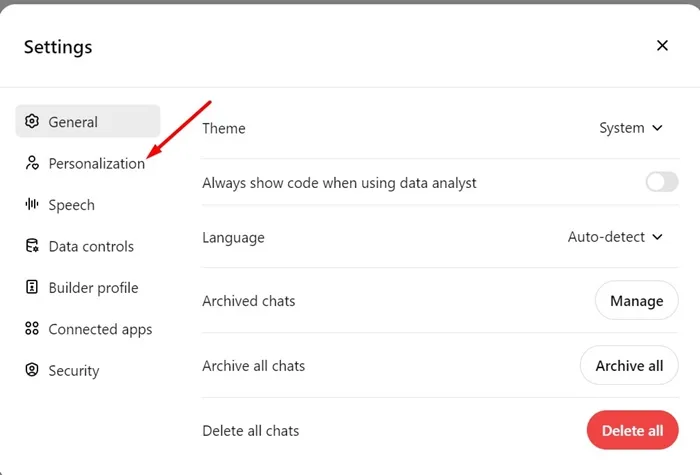
5. Schakel aan de rechterkant de schakelaar naast Geheugen uit .
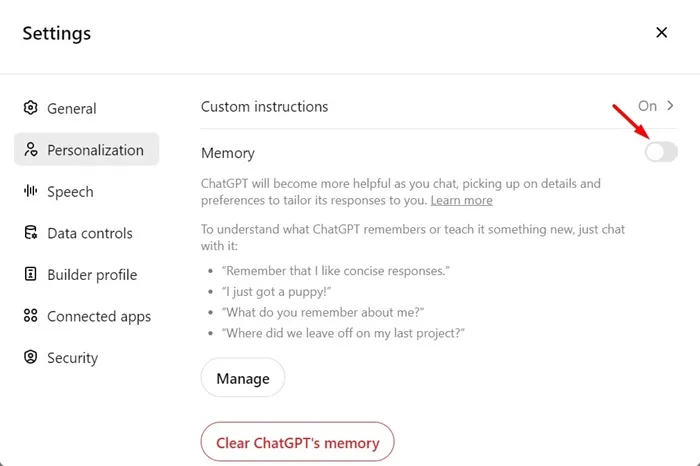
Deze gids legt uit hoe je de geheugenfunctie van ChatGPT kunt gebruiken om je gesprekken te verbeteren. Laat het ons weten als je meer hulp nodig hebt met dit onderwerp in de reacties. En als je deze gids nuttig vindt, vergeet hem dan niet te delen met je vrienden.




Geef een reactie